技术编辑教您kms激活工具怎么使用
- 分类:帮助 回答于: 2018年11月26日 15:24:00
很多朋友在升级系统或者软件以后,会被提示需要激活,所以就下载了KMS激活工具。可是很多电脑小白不知道该怎么使用。接下来,我就和大家分享一下使用KMS激活工具的详细操作步骤,一起来看看吧
KMS激活工具体积小巧,功能强大,可以一键永久激活。无需联网状态就可以激活任何版本的window系统和任何版本的Office软件。是目前最成功的且经常更新的Windows激活工具。今天,我就给大家介绍一下KMS激活工具的使用方法
1、先自己要准备好Kms激活工具
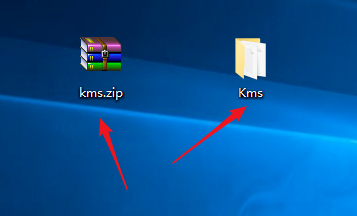
激活图-1
2、我这里使用的Kms激活工具是kmseldi,是绿色软件,不需要安装,解压完成后找到主程序kmseldi.exe。
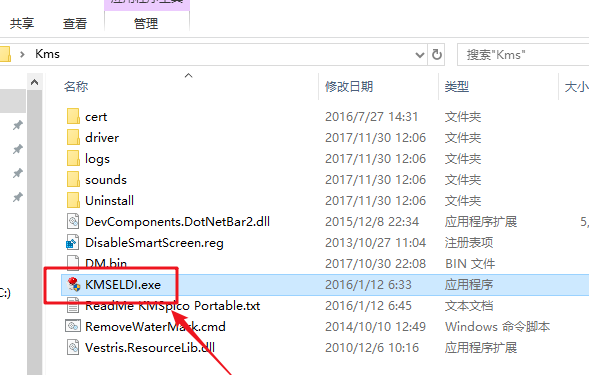
kms激活工具怎么用图-2
3、在kmseldi.exe上右键选择“以管理员身份运行”。
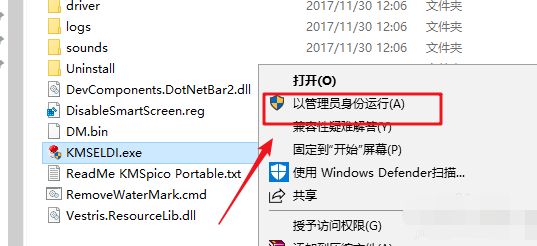
kms激活工具图-3
4、然后会弹出程序界面如下图所示,点击红色的按钮。
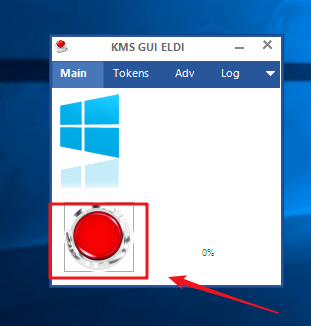
激活图-4
5、点击之后按钮变为灰色,等待激活完成即可,完成后重启电脑。
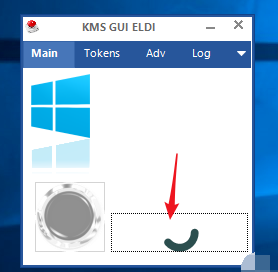
kms激活工具使用方法图-5
6、重启系统后,按WIN+E键,打开“文件资源管理器”,选中“此电脑”,右键选择“属性”。
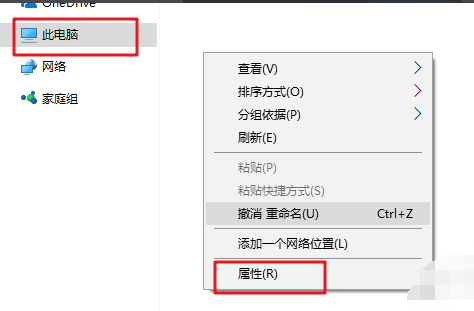
kms激活工具图-6
7、在“属性”下方就可以看到已经激活成功了。
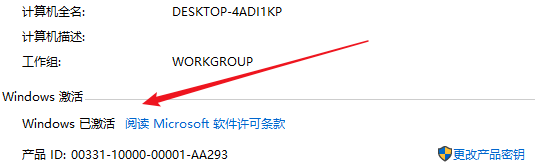
激活图-7
以上就是kms激活工具的使用方法了,你学会了吗?
 有用
26
有用
26


 小白系统
小白系统


 1000
1000 1000
1000 1000
1000 1000
1000 1000
1000 1000
1000 1000
1000 0
0 0
0 0
0猜您喜欢
- 介绍笔记本电脑运行速度慢的解决方法..2022/11/01
- 手把手教你鼠标突然不动了怎么办..2019/01/28
- 剪切的快捷键,小编教你电脑剪切快捷键..2018/04/25
- 电脑删除快捷键是什么2021/02/11
- 蓝屏代码0xc000007b无法正常启动怎么..2020/11/25
- 电脑黑屏怎么办 重启也没有用..2020/07/30
相关推荐
- 如何查看电脑系统安装的日期..2021/07/05
- 为什么电脑出现蓝屏2021/02/05
- 如何使用小白一键重装系统工具制作系..2020/07/27
- 为什么联想电脑不支持重装系统..2021/03/19
- 教大家华硕笔记本键盘灯不亮怎么解决..2021/09/11
- 系统优化软件哪个好用2021/05/22

















